
Wprowadzenie do tekstu 3D w After Effects
After Effect to skuteczne oprogramowanie wykorzystywane przez przemysł wideo i VFX. Oprogramowanie ma również funkcję tworzenia tekstu 3D do wielu celów, które zostaną omówione poniżej w tym artykule. Poprawia to wizualny wygląd tytułów filmów, seriali, kanałów YouTube, reklamy i wszystkich innych związanych z mediami obszarów promocji itp. Będziemy omawiać wiele przypisań tekstu 3D tworzonego za pomocą efektów końcowych. To dodaje informacji do projektu i możemy nawet skonfigurować przewijanie tytułu z motywem, takim jak podróżowanie, przestępczość itp., Jako motywami w tle tytułowym. Istnieje wiele innych zalet tekstu 3D w efektach końcowych. Więcej szczegółów na ten temat.
Jak utworzyć tekst 3D w After Effects?
Dzisiaj zobaczymy różne atrybucje i opcje używane do tworzenia tekstów 3D oraz efekty stosowane przy użyciu After Effects.
Krok 1 -
Otwórz Po efektach i kliknij Utwórz nową kompozycję dla nowego projektu.
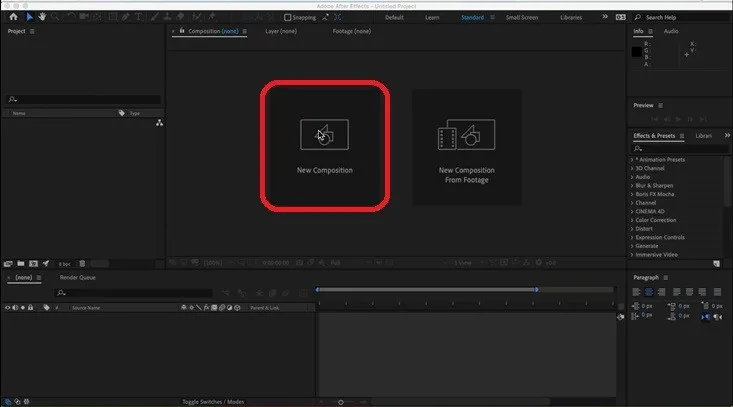
Skonfiguruj nowe kompozycje za pomocą takich parametrów, jak szerokość, wysokość, nazwa, ustawienie wstępne i inne szczegóły, a następnie kliknij OK.
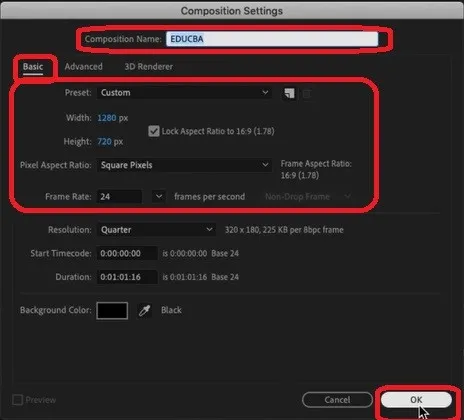
Krok 2 -
Widzimy, że wraz z nim powstaje nowe kompostowanie w lewym górnym rogu aplikacji, ponieważ chcemy utworzyć tekst 3D, więc kliknij prawym przyciskiem myszy w lewym dolnym rogu, w którym znajduje się opcja „Nazwa źródła”, i kliknij prawym przyciskiem myszy panel warstw > wybierz Nowy> Tekst.
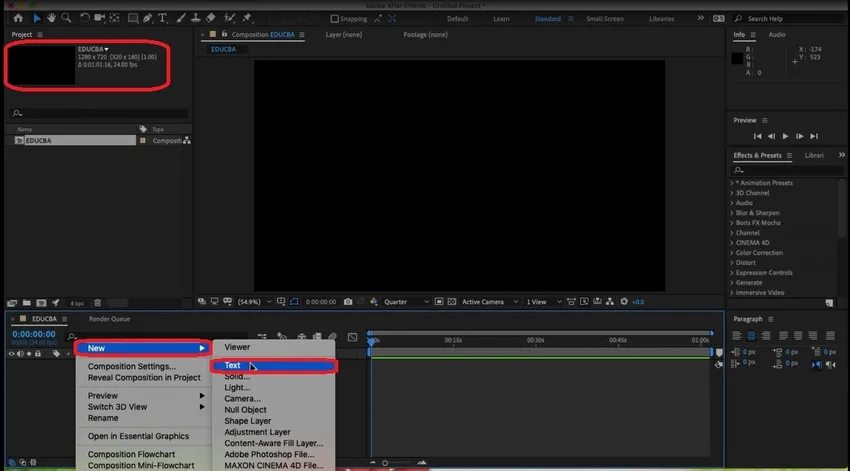
Widzimy, że opcja tekstowa będzie dostępna na ekranie, a wszystkie atrybuty pliku słownego, takie jak Bolt, Front, Size, Underline, akapit, kolor tekstu i kilka innych tekstów personalizujących, można wykonać dla tekstu, który tworzymy.
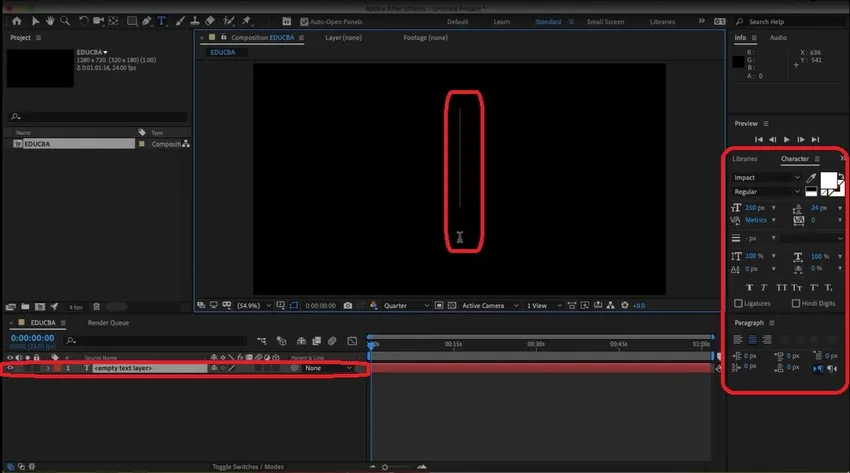
Krok 3 -
Po dodaniu tekstu musimy dodać do niego głębokość (grubość). Musimy przekształcić tekst 2D na 3D, czyniąc go jednolitym. Dzięki temu tekst wygląda 3D.
Kliknij warstwy prawym przyciskiem myszy> Nowy> Bryła.
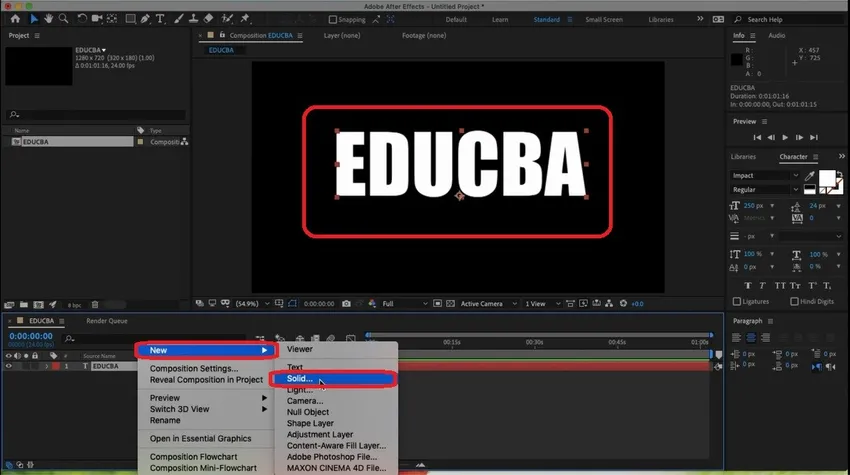
Dodaj właściwości Solid według potrzeb i kliknij OK po zakończeniu. To przypisanie dodaje głębi treści. Możemy nawet użyć skalowania w osi Z, aby dodać głębię.
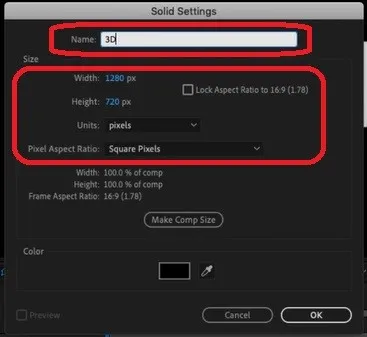
Krok 4 -
Wybierz 3D z warstw i dodaj głębokość osi Z do zawartości i wybierz Efekty z paska menu i najedź kursorem na „Video Co-pilot” i kliknij elementy. Pasek menu zawiera efekty dodawania wartości do danych, które tworzymy.
Pasek menu> Efekty> Dodatkowy pilot wideo> Elementy.
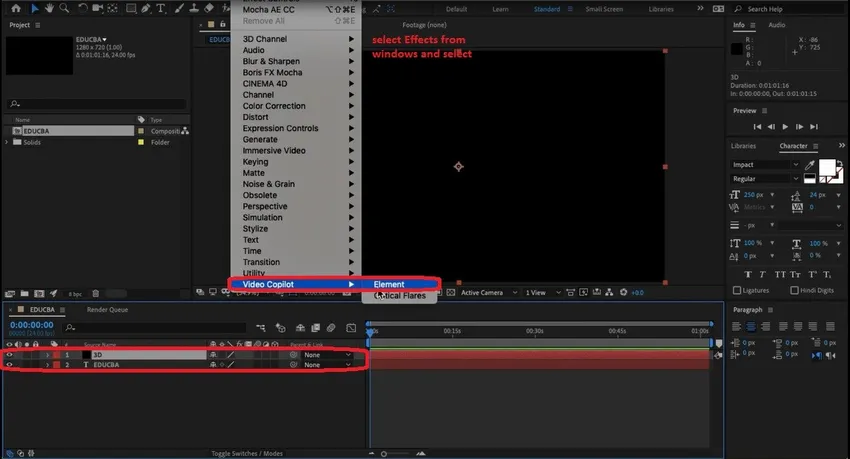
Teraz widzimy, że właściwości elementu 3D są dodawane w lewym panelu. Obok dolnej warstwy bólu mamy również okienko timera, w którym możemy kadrować każdy kąt i zrobić małą animację wideo lub materiał do reklam.
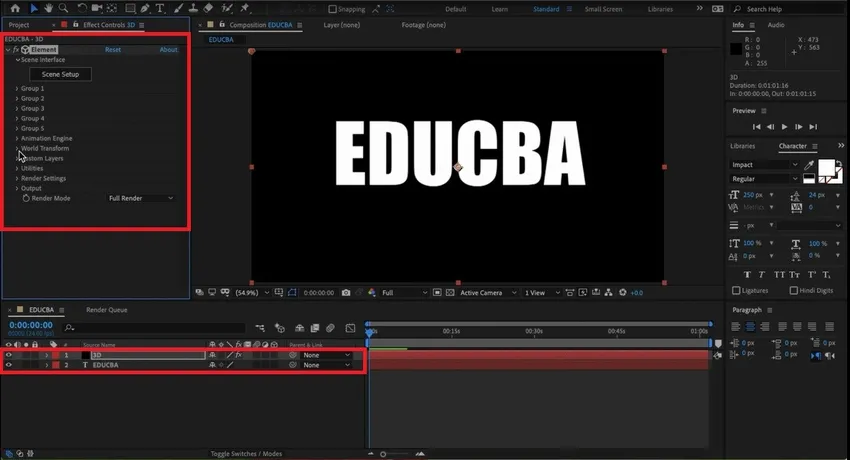
Krok 5 -
Wybierz Niestandardowe warstwy> Własny tekst i maski> Warstwa ścieżki 1 obok niej, nie ma żadnej rozwijanej listy, wybierz w niej warstwę „Educba”, aby zastosować tekstury do tekstu 3D.
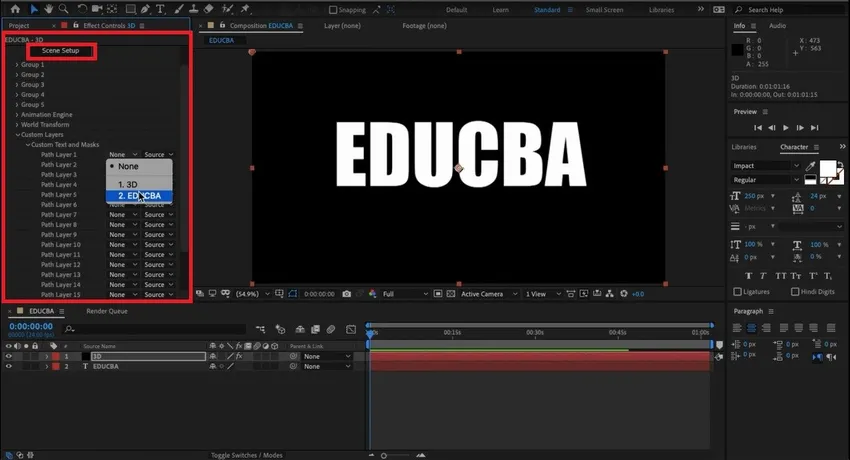
Jak pokazano poniżej, otwiera się okno konfiguracji sceny, wybierz opcję wyciągnięcia. Jak widzimy, wiele opcji jest również dostępnych w tym samym oknie. Można wyciągnąć opcję właściwości obiektów tekstowych 3D z tekstem stałym, wyglądu, wyglądu, materiału, sceny, podglądu i edycji właściwości wyciągnięcia.
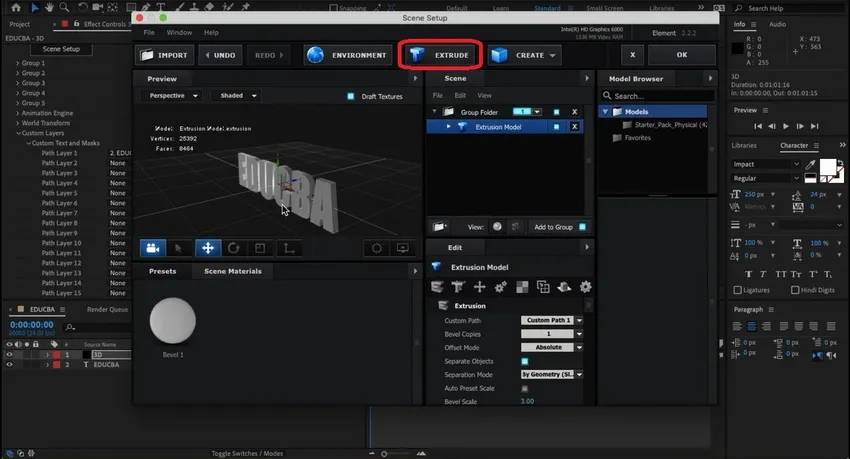
Krok 6 -
Obróć i sprawdź wizualnie tekst o głębokości, wysokości i szerokości w zależności od wymagań. Istnieją ustawienia wstępne lambratów o ustalonych kolorach lub pliku tekstur. Istnieje wiele innych opcji określania rozmiaru, obracania, przesuwania, ustawiania kąta kamery i projekcji itp.
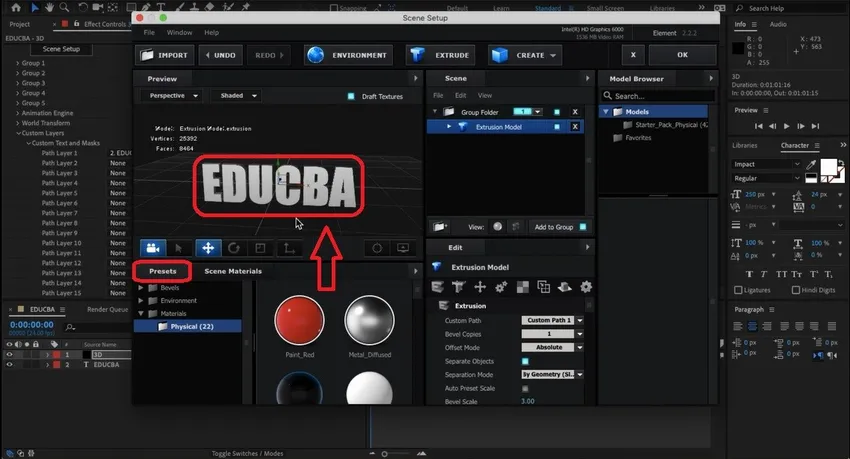
Przeciągając i upuszczając tekstury kolorów, które są dostępne w bibliotece kolorów, właściwości materiału i tekstu można zmieniać w tym samym oknie. Możemy wykonać kilka przypisań, takich jak rozmiar fazy, wyciągnięcie, wyciągnięcie krawędzi, krzywa fazowania i wiele innych, aby poprawić standardy wizualne tekstu.
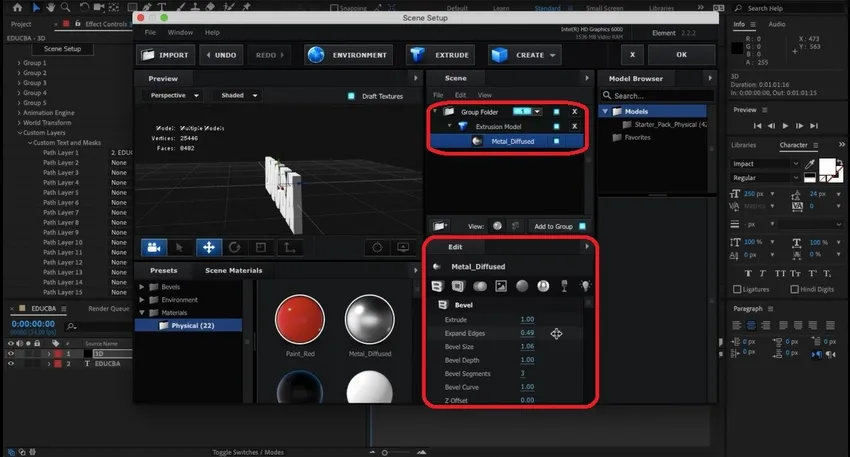
Krok 7 -
Uczniowie mogą zapoznać się z tymi opcjami. Dostępnych jest wiele ustawień wstępnych i wtyczek do modyfikowania tekstu pod kątem wyglądu ognia, wody, płomieni itp. Można zastosować poniżej kilka przykładów wypróbowanych na tym samym. Eksploracja źródła dostępnego w aplikacji jest ważna w praktyce. Wiele zakresów różnic materiałowych i ustawień wstępnych będzie dostępnych domyślnie przy podstawowej instalacji aplikacji.
Wygładzanie krawędzi tekstu, obrysów, ustawień wstępnych, koloru wypełnienia można zastosować w celu poprawy standardów wizualnych tekstu podczas animacji za pomocą pliku wyjściowego lub w formacie MP4, GIF i wielu innych formatach plików.
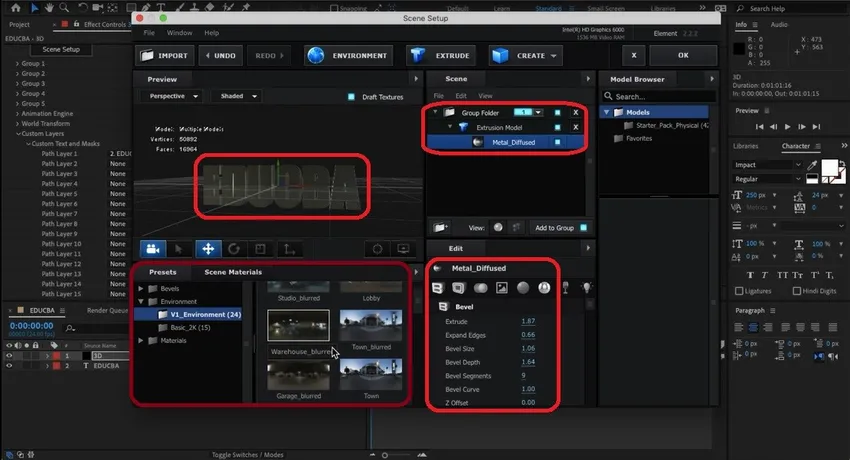
Krok 8 -
Poniżej znajduje się przykład tekstu 3D ze złotym kolorem. Możemy nawet dodać kamery, światła i klatkę wideo tego samego, ustawiając czas trwania wymagany dla wyjścia.
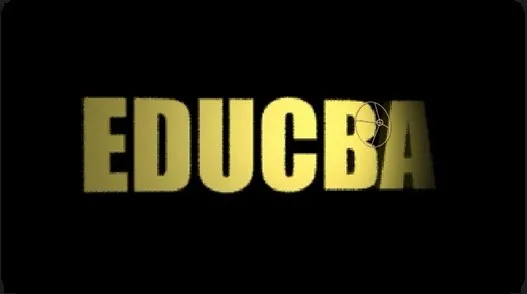
Tekst 3D w kolorze srebrnym został dodany poniżej. Możemy dodawać materiały, refleksje i inne atrybuty zgodnie z wymaganiami.
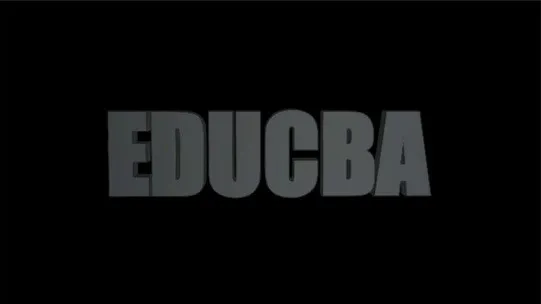
Aplikacja jest bardzo elastyczna i ma zastosowanie do treści. Odbicie tekstu, odbicie lustrzane różnych czcionek tworzenia tytułu tekstu.
Możemy zmienić warstwy i właściwości warstw. Korzystanie z odpowiednich ustawień animacji. Animuj źródłową warstwę tekstową, używając znaków i proporcji w zależności od potrzeby rozmiaru ekranu, na którym ma być wyświetlany. Użyj tej sztuczki w tytułach, tytułach graficznych i skanie, które pojawiają się przed filmem lub filmem krótkometrażowym.
Wniosek
Korzystając z tego, możemy tworzyć tekst 3D dla tematów i efektów tytułowych dla kanału YouTube, sekcji telewizyjnych, tytułów filmowych itp. Oprócz tego widzieliśmy także efekty i ścieżki dźwiękowe w treści, aby była bardziej interesująca i wizualnie dla widzów . Ten kompletny kurs należy przećwiczyć wraz z teorią dla lepszego zrozumienia i zdobycia praktycznego doświadczenia, aby zastosować go w razie potrzeby w inteligentny sposób i krócej. Zgodność systemu należy również sprawdzić na koniec dnia, który musimy wyrenderować. Komercyjne prywatne uczelnie, reklamy MNC i inne wykorzystują tę samą technikę do tworzenia swoich reklam. Na krajowym i międzynarodowym poziomie rynku istnieją ogromne możliwości zdobycia pracy w wielu studiach gier, telewizji, efektów specjalnych, postprodukcji filmowej i różnych innych studiach rozrywkowych.
Polecane artykuły
To jest przewodnik po tekście 3D w After Effects. Tutaj omawiamy krok po kroku, jak utworzyć tekst 3 D w After Effects z podanymi zrzutami ekranu. Możesz także zapoznać się z następującymi artykułami, aby dowiedzieć się więcej -
- Zainstaluj Adobe Illustrator
- Efekty 3D w programie Illustrator
- Tekst 3D w Blenderze
- Oprogramowanie do animacji 3d
- Efekty 3D w After Effects
- Zainstaluj Adobe Creative Cloud
- Tekst w After Effects